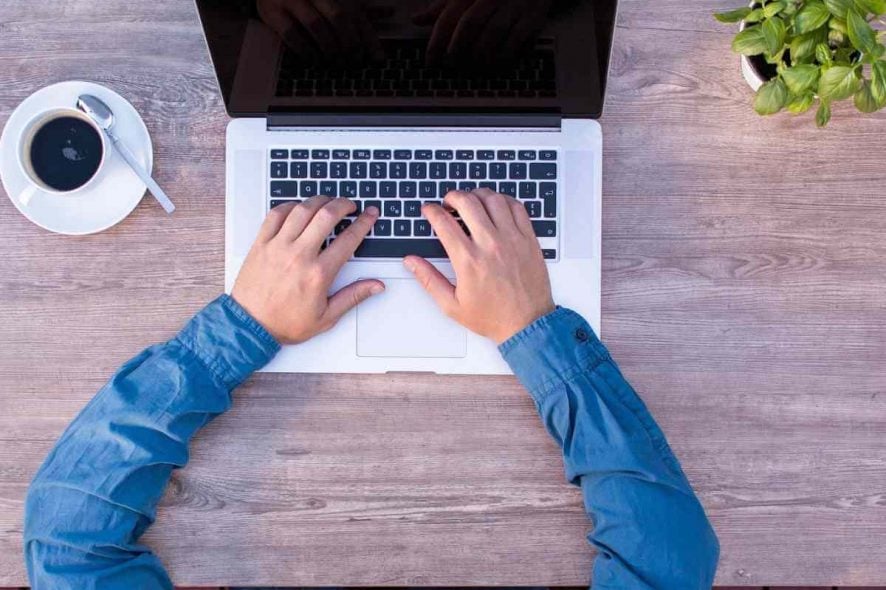Как сделать изображение прозрачным на Windows и Mac

В статье перечислены практические способы сделать изображение прозрачным на Windows и Mac: встроенные приложения Microsoft (Paint 3D, Publisher, PowerPoint, Word), Google Slides, а также приложения Apple Pages/Numbers/Keynote. Для сложных задач приведены альтернативы, чеклист, советы по устранению проблем и краткий словарь терминов.
Методы для создания прозрачного фона на ПК и Mac
Ниже собраны рабочие методы для быстрого получения прозрачного изображения. Выберите способ по цели: простая регулировка прозрачности слоя, удаление фона или экспорт PNG с прозрачным фоном.
1. Paint 3D (только Windows)
Paint 3D чаще всего предустановлен в Windows 8 и выше. Этот метод подходит, когда нужно быстро снизить непрозрачность изображения или сохранить его как PNG с прозрачностью фрагмента.
Шаги
- Откройте Paint 3D и нажмите Меню.

- Выберите Открыть, затем Обзор файлов и загрузите изображение.
- Перейдите в раздел Кисти, если нужно прорисовать маску, или выберите инструмент Выделение для удаления фона.
- На панели справа найдите ползунок Непрозрачность и сдвиньте его влево для увеличения прозрачности или вправо для уменьшения.
Советы
- Для аккуратного удаления фона используйте инструмент Ластик с увеличением картинки.
- Экспортируйте как Изображение с прозрачностью, если Paint 3D предлагает формат PNG или PNG с альфа-каналом.
Когда этот метод не сработает
- Если фон сложный и содержит много цветов, ручное стирание займет много времени. В таких случаях лучше перейти к инструментам выделения по контуру или к внешним сервисам для удаления фона.
2. Microsoft Publisher
Publisher удобен для подготовки публикаций и позволяет сделать выбранный цвет прозрачным. Работа подходит для простых фонов типа однотонной заливки.
Шаги
- Откройте Microsoft Publisher и вставьте изображение.
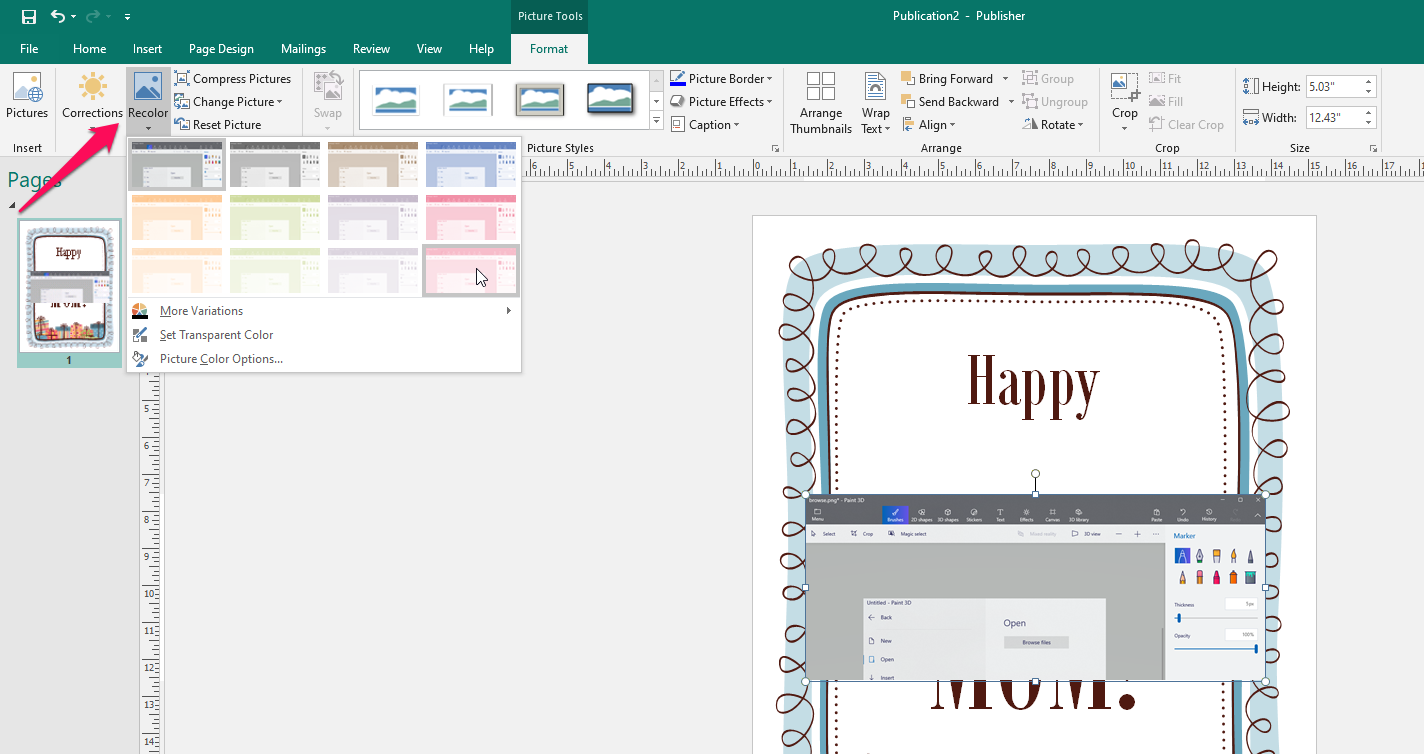
- В меню Инструменты изображения выберите Перекрасить, затем Цвет для прозрачности.
- Кликните по цвету фона, который нужно сделать прозрачным. Можно нажать Ctrl+T, чтобы быстро применить прозрачность.
Ограничения
- Метод удаляет один конкретный цвет, поэтому он не подходит для сложных градиентов или полупрозрачных областей.
3. Microsoft PowerPoint
PowerPoint удобен, если нужно быстро настроить визуал и использовать прозрачность прямо в презентации.
Шаги
- Откройте PowerPoint и вставьте изображение через Вставка → Рисунки.
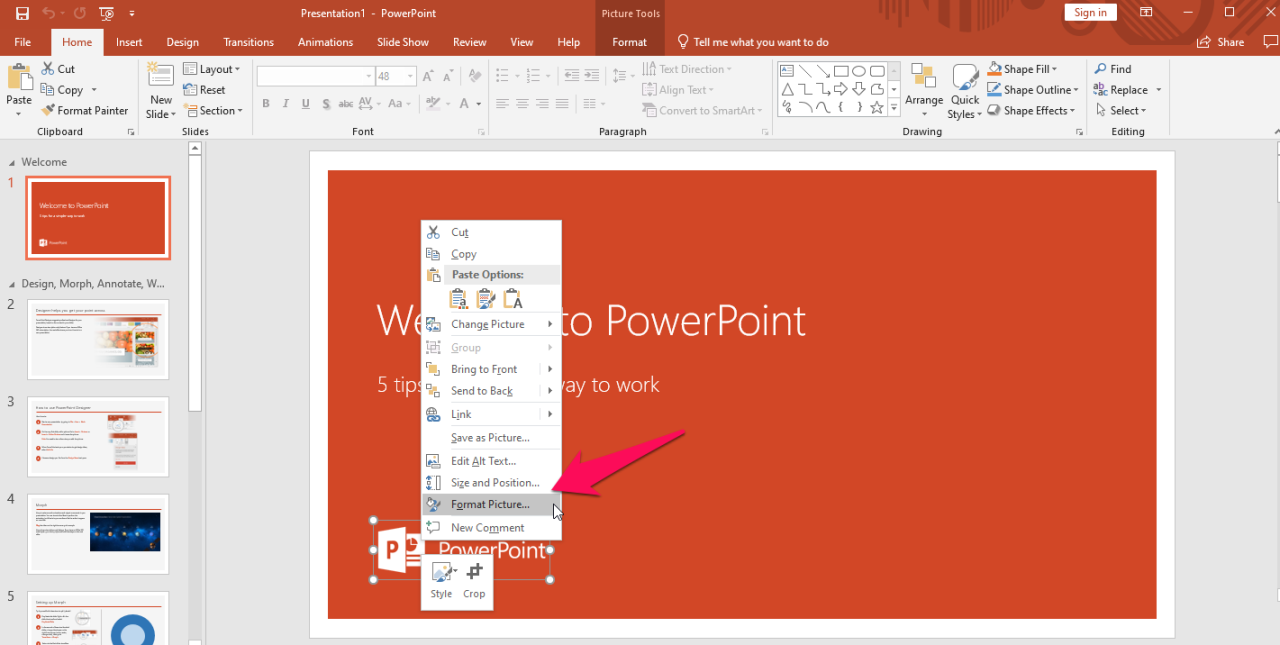
- Правый клик по изображению → Формат изображения.
- В панели Формат изображения найдите вкладку Изображение и ползунок Прозрачность. Передвиньте его, чтобы задать нужный уровень прозрачности.
Советы
- Для сохранения результата вне презентации выделите изображение, скопируйте его и вставьте в графический редактор, затем сохраните как PNG.
4. Microsoft Word
Word позволяет вставлять изображение в форму и регулировать прозрачность заливки. Подходит для создания водяных знаков и полупрозрачных вставок в документ.
Шаги
- Откройте Word и выберите Вставка → Фигуры.
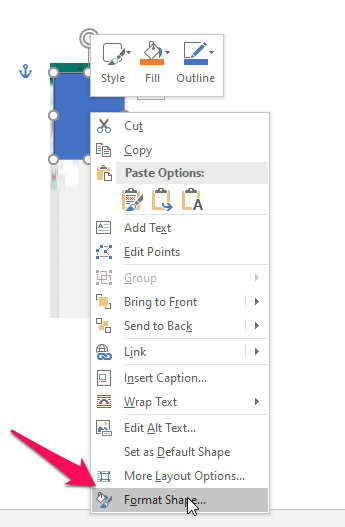
- Выберите форму, затем Правый клик → Формат фигуры.
- В разделе Заливка выберите Заливка рисунком или текстурой, вставьте изображение.
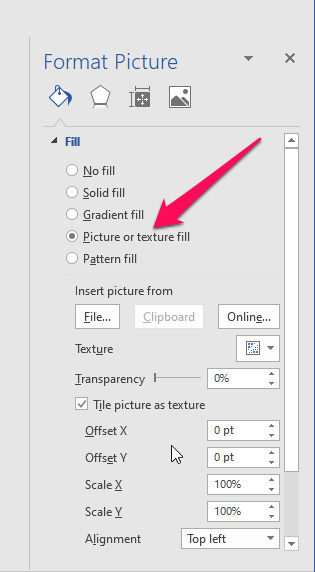
- Подстройте ползунок Прозрачность, чтобы сделать картинку полупрозрачной.
Примечание
- Чтобы получить прозрачное изображение с альфа-каналом, сохраните документ в PDF, затем экспортируйте изображение через специализированный конвертер.
5. Google Slides
Google Slides удобен для быстрой веб-работы и совместной работы. Подходит для большинства платформ, где есть браузер.
Шаги
- Откройте Google Slides, вставьте изображение через Вставка → Изображение.
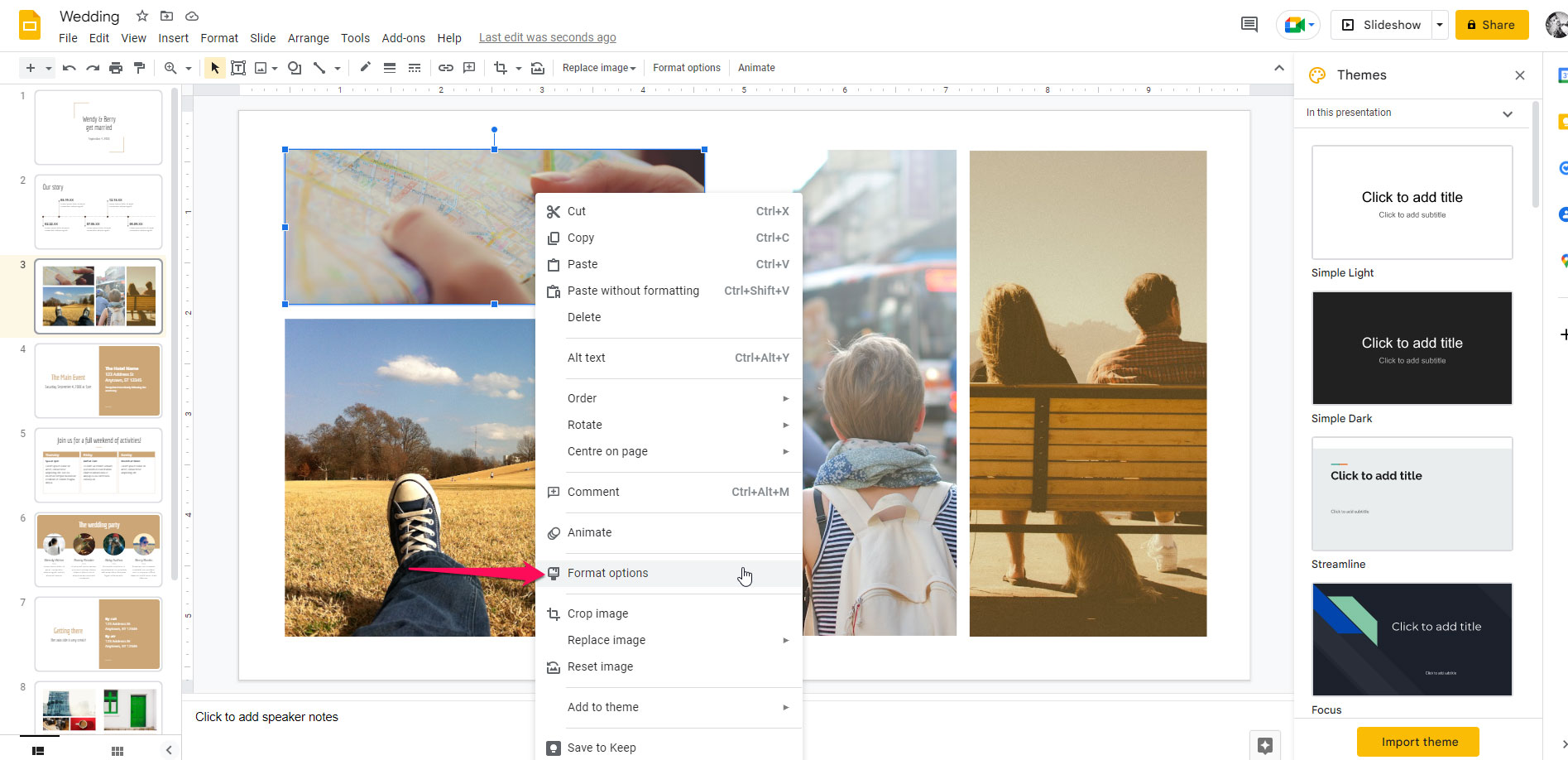
- Правый клик по изображению → Параметры формата.
- Разверните раздел Настройка и сдвиньте ползунок Прозрачность.
Советы
- Google Slides не всегда экспортирует PNG с альфа-каналом напрямую. Для получения файла с прозрачностью можно воспользоваться скриншотом на прозрачном фоне или скачать как SVG при поддержке формата.
Как сделать изображение прозрачным на Mac
На Mac вы можете использовать встроенные приложения Pages, Numbers или Keynote. Они поддерживают регулирование непрозрачности слоя и удобны для подготовки макетов под macOS.
Шаги
- Откройте Pages, Numbers или Keynote.
- Выберите изображение в документе и откройте панель Формат.
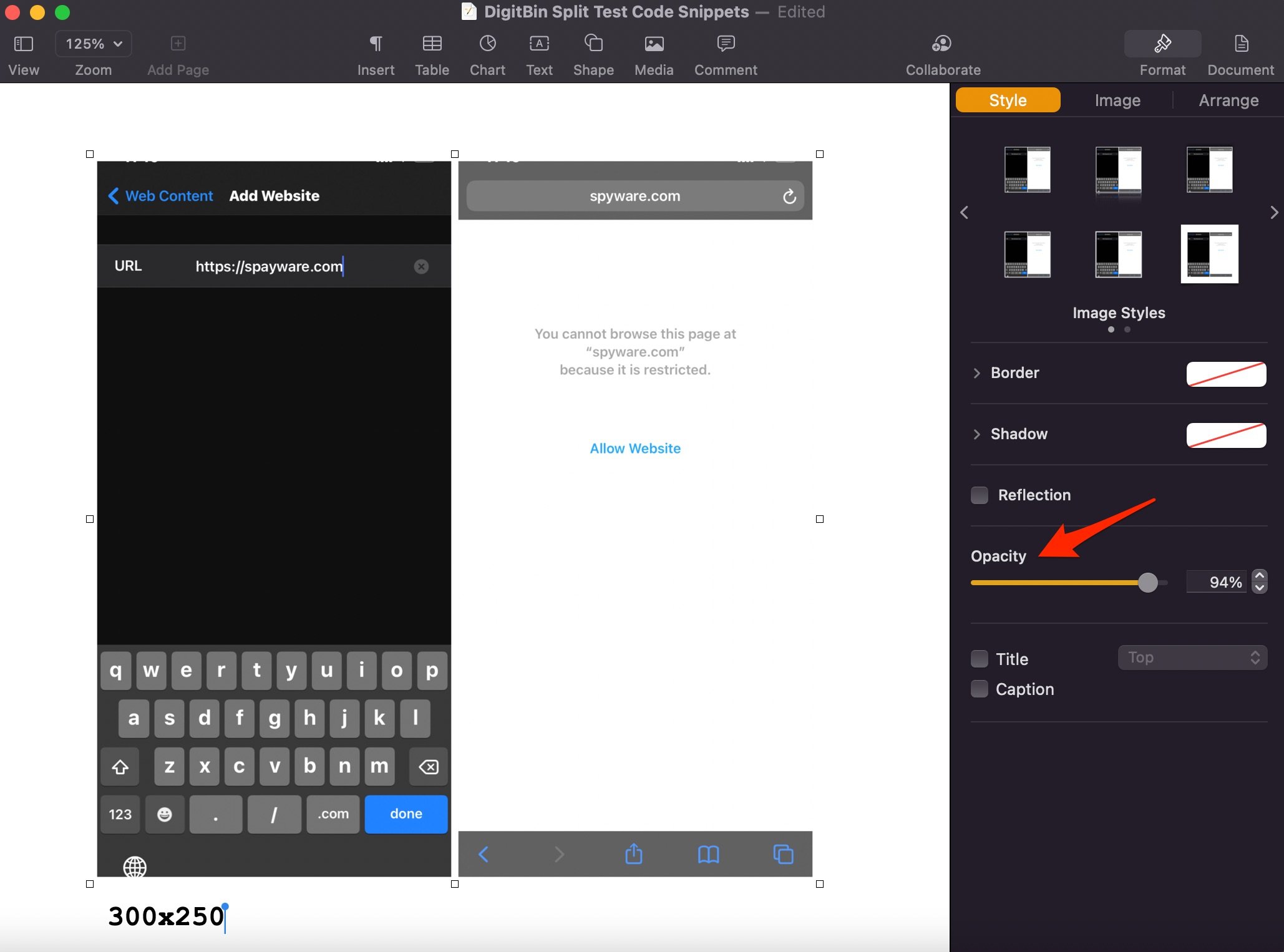
- На вкладке Стиль найдите ползунок Непрозрачность и сдвиньте его влево для увеличения прозрачности.
Советы
- Для точного удаления фона используйте инструмент Удалить фон в приложениях, где он доступен, или экспортируйте изображение в редактор с поддержкой масок.
Альтернативные инструменты и подходы
Когда встроенных функций недостаточно, рассмотрите следующие варианты.
- GIMP — бесплатный редактор с поддержкой альфа-канала и сложных масок.
- Adobe Photoshop — профессиональный инструмент для точного вырезания объектов и работы с прозрачностью.
- Онлайн-сервисы для удаления фона, например автоматические сервисы удаления фона. Они подходят для быстрого результата при сложном фоне.
Когда выбирать альтернативу
- Для размытых, тональных и полупрозрачных границ используйте растровые редакторы с масками и слоями.
- Для однотонного или простого фона достаточно Publisher или Word.
Чеклист перед экспортом изображения
- Убедиться, что изображение в формате, поддерживающем альфа-канал, например PNG.
- Проверить, что фон действительно удалён или полность прозрачен там, где нужно.
- Оценить краевые артефакты при высоком увеличении.
- Если нужен векторный результат, рассмотреть экспорт в SVG.
Критерии приёмки
- Фон прозрачный в местах, где он должен быть прозрачным.
- Границы объекта выглядят естественно, без резких пиксельных артефактов.
- Изображение открывается в нужной программе и сохраняет прозрачность.
Распространённые ошибки и способы их устранения
- Проблема: при экспорте прозрачность отсутствует. Решение: выбрать формат PNG с поддержкой прозрачности или экспортировать через программу, сохраняющую альфа-канал.
- Проблема: узкие артефакты по краям объекта. Решение: увеличить резкость маски, использовать сглаживание краёв и ручную доработку ластиком.
- Проблема: автоматические инструменты удалили части объекта. Решение: вручную восстановить маску или использовать режим кисти для добавления/удаления.
Когда способы не подходят
- Для очень мелких деталей или волос лучше использовать профессиональные инструменты с поддержкой слоёв и масок.
- Если требуется пакетная обработка большого числа изображений, стоит настроить автоматизацию в профессиональном редакторе или скриптах.
Быстрое руководство по выбору метода
flowchart TD
A[Нужно просто сделать полупрозрачным] -->|Да| B[PowerPoint / Word / Pages]
A -->|Нет| C[Нужно удалить фон]
C --> D{Фон однотонный}
D -->|Да| E[Publisher / Быстрый инструмент]
D -->|Нет| F[Photoshop / GIMP / Онлайн-сервис]
F --> G[Использовать маски и экспорт в PNG]Минимальный словарь терминов
- Альфа-канал — компонент изображения, отвечающий за прозрачность пикселей.
- Маска — инструмент для скрытия или показа частей слоя.
- Непрозрачность — степень видимости слоя, от 0 до 100 процентов.
Контроль качества перед публикацией
- Откройте итоговый файл в нескольких просмотрщиках, включая браузер и графический редактор.
- Проверьте изображение на светлом и тёмном фоне, чтобы убедиться, что прозрачность работает корректно.
Важно
- Если вы используете сторонний онлайн-сервис, учитывайте конфиденциальность изображений перед загрузкой.
Итог
Встроенные приложения Windows и Mac дают быстрые способы сделать изображение полупрозрачным. Для удаления сложного фона лучше использовать редакторы с масками или специализированные сервисы. Применяйте чеклист и проверяйте результат в нескольких средах перед публикацией.
Если у вас остались вопросы о том, как сделать изображение прозрачным на Windows и Mac, оставляйте комментарий ниже. Подписывайтесь на канал для видеоруководств и экспериментируйте с разными инструментами, чтобы выбрать оптимальный рабочий процесс.
Похожие материалы
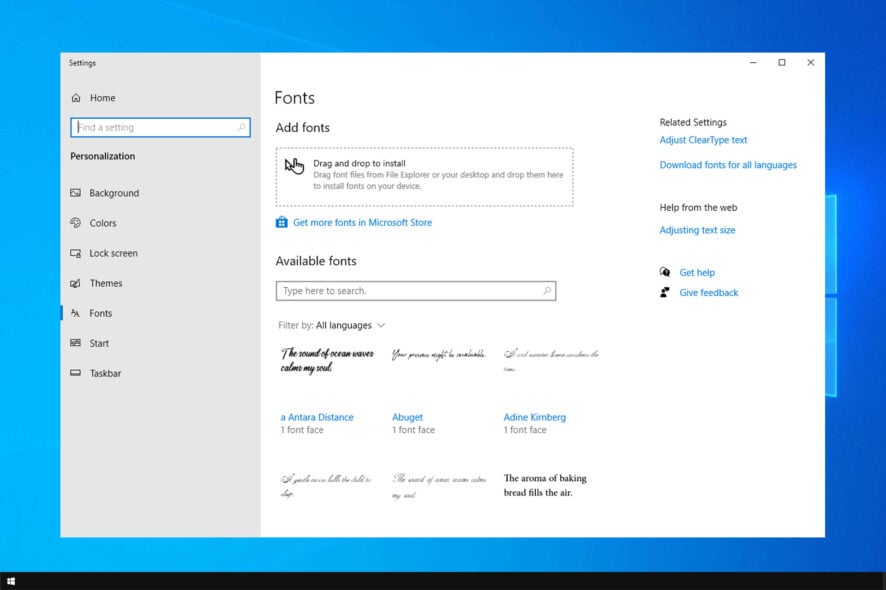
Как изменить шрифт по умолчанию в Windows

Настройка ответов в Outlook: шаблоны и адрес Reply
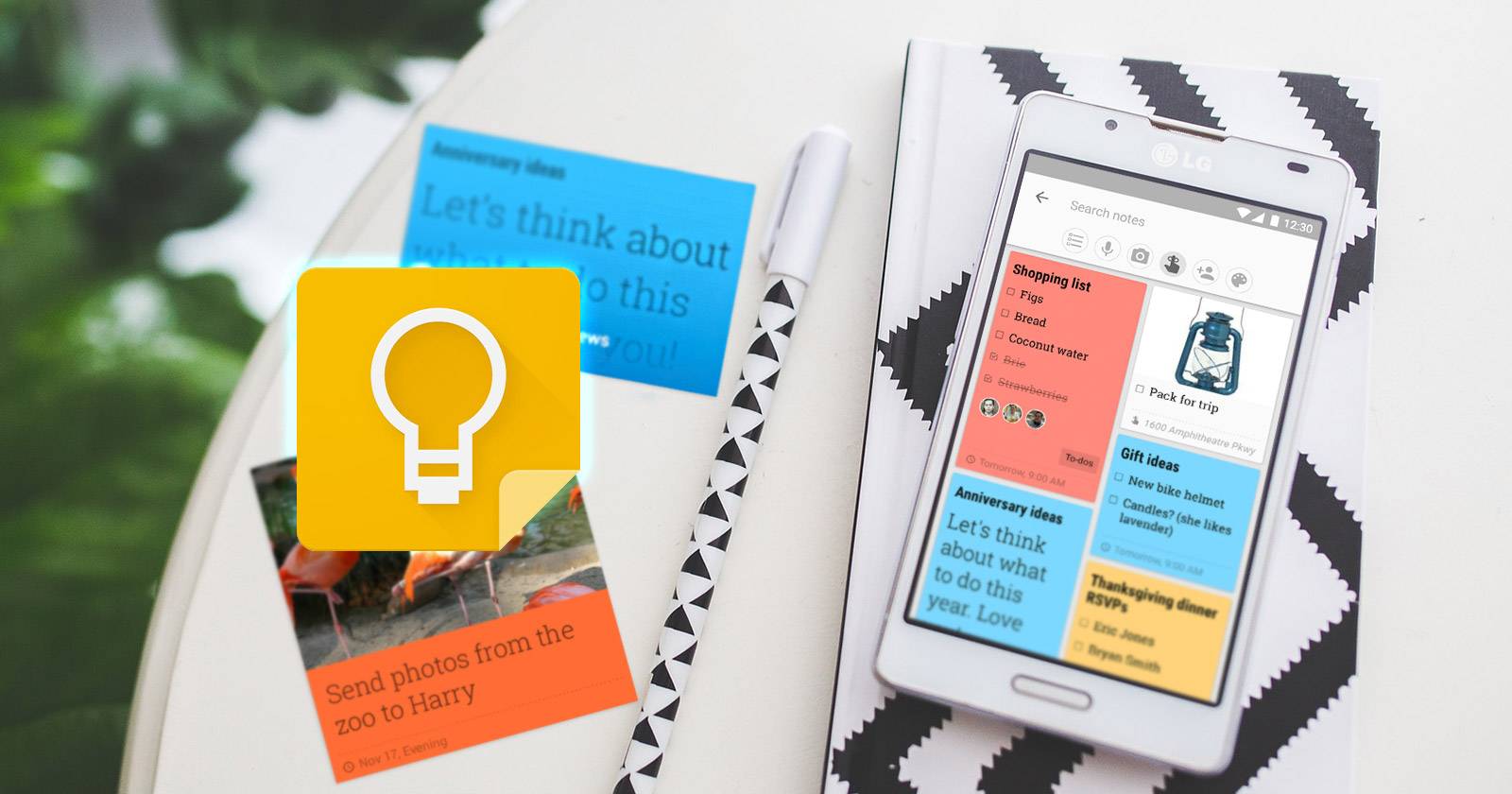
Отправка заметок Google Keep в другие приложения
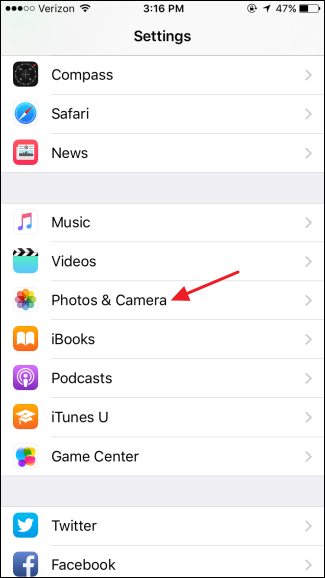
Как записывать 4K и замедленное видео на iPhone
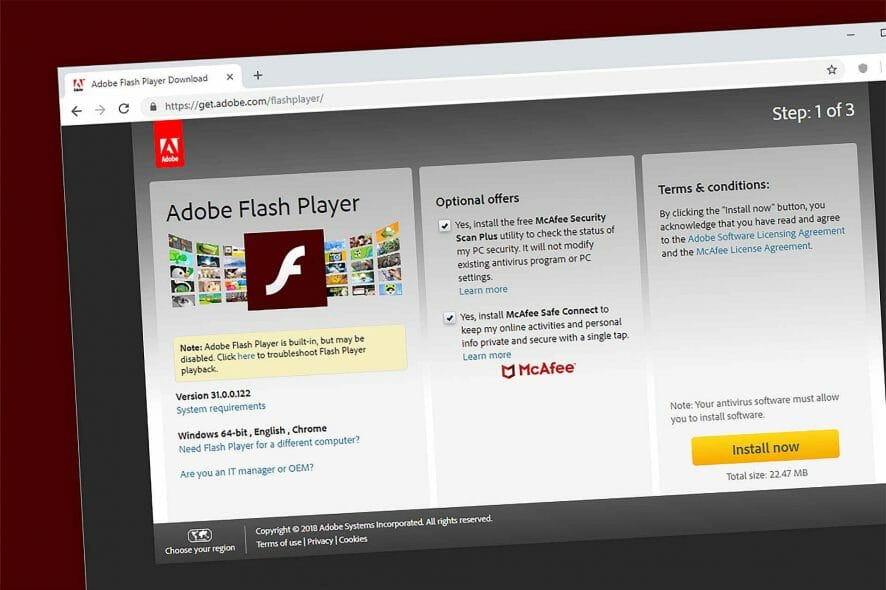
Избежать заражения: ложные обновления Adobe Flash